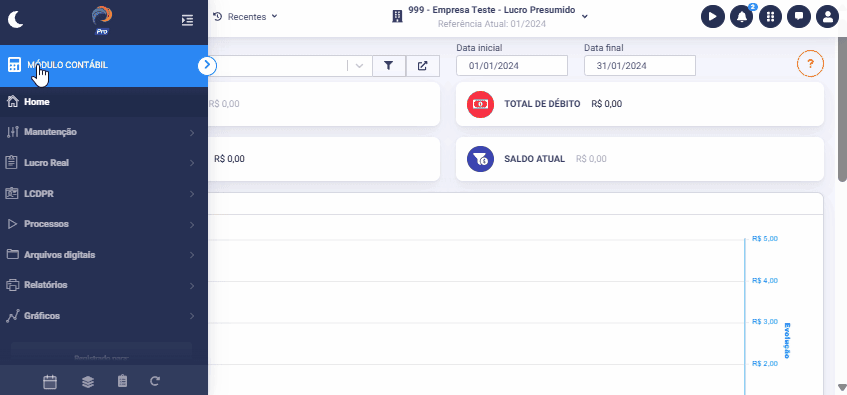👀 Visão Geral
Este procedimento ensina como importar lançamentos contábeis no Calima a partir de planilhas nos formatos CSV, XLS ou XLSX, realizando o mapeamento de colunas e configurando opções de importação.
📝 Passo a Passo
1️⃣ Acessar o módulo de importação
Abra o Módulo Contábil.
Vá em: Arquivos Digitais ➜ Importação ➜ Lançamentos – Planilha do Excel (Formato CSV, XLS e XLSX).
2️⃣ Selecionar a planilha
Clique em Selecionar Arquivo.
Escolha a planilha a ser importada (formatos aceitos: .csv, .xls, .xlsx).
Clique em Prosseguir.
3️⃣ Configurar opções de importação
No grupo Importação, marque conforme necessário:
🔵 Importar lançamentos duplicados ➜ Se marcada, as linhas duplicadas da planilha também serão importadas.
🔵 Importar lançamentos por lote ➜ Permite usar fórmulas de escrituração diferentes de “Um débito para um crédito”, como:
Um débito para vários créditos
Um crédito para vários débitos
Vários créditos para vários débitos
📌 Importante: Para importar por lote, os lançamentos precisam ter o mesmo número de lote e a mesma data.
4️⃣ Relacionar colunas
No grupo Relacione as colunas do arquivo com os campos, mapeie cada coluna da planilha para o campo correspondente no Calima.
5️⃣ Salvar e concluir
Clique em Salvar ✔️.
Aguarde a conclusão da importação.
6️⃣ Conferir resultados
Após o processo, será exibida uma tela com os resultados:
Aba Aceitos ➜ Lançamentos importados com sucesso.
Aba Rejeitados ➜ Lançamentos que apresentaram erro, com indicação da linha e motivo.
💡 Dicas
Revise a planilha antes de importar para evitar erros.
Se usar a opção “por lote”, confira se todos os lançamentos relacionados têm mesma data e lote.
Utilize a aba “Rejeitados” para corrigir e reimportar apenas as linhas com problema.